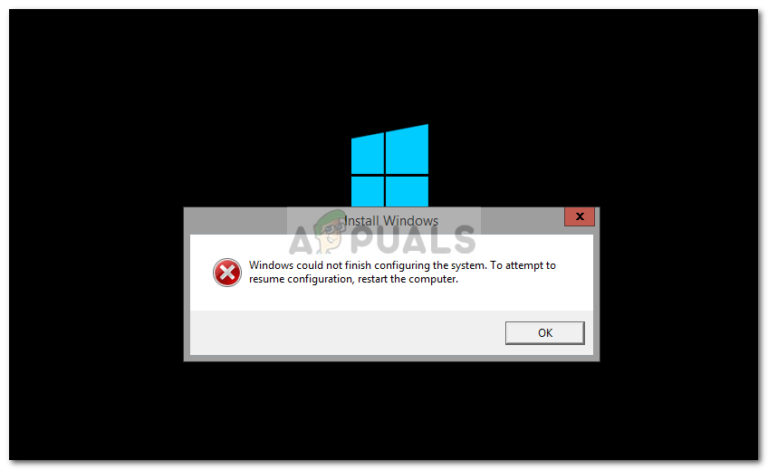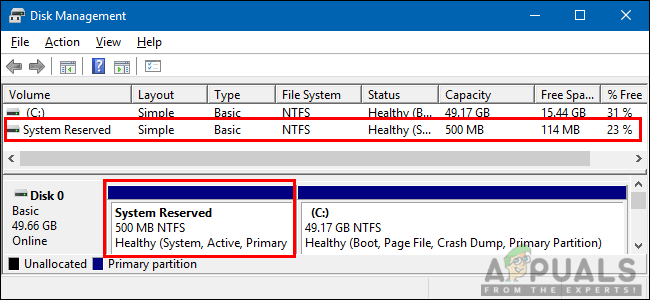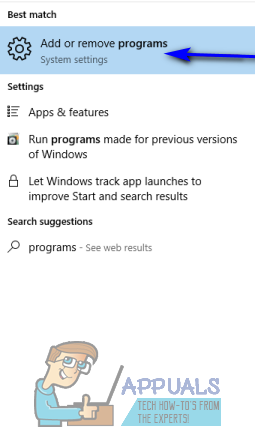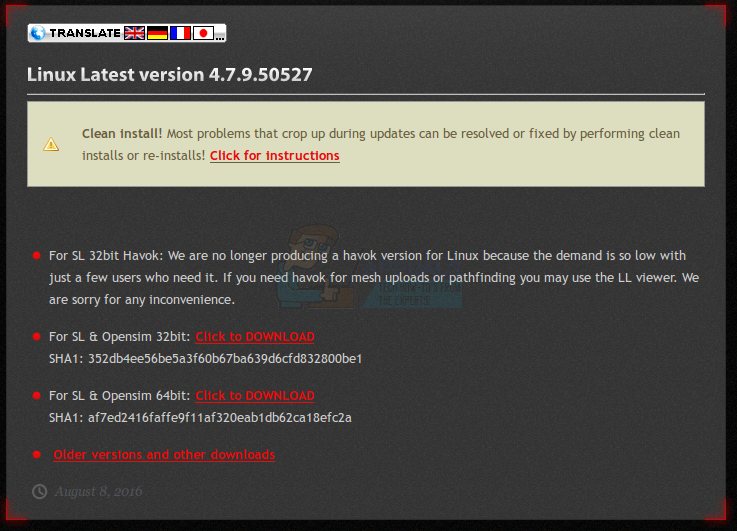So flashen Sie Project Treble ROMs auf Android-Handys
Das in Android Oreo eingeführte Projekt Treble war das Bestreben von Google, Telefonentwicklern dabei zu helfen, wichtige Android-Updates in ihre angepasste Firmware zu integrieren und die Updates schneller an ihre Benutzer weiterzugeben. Dies war notwendig, da viele Unternehmen lange Zeit mit der Anpassung der neuesten Sicherheitsupdates von Google im Rückstand waren und die Verbraucher gefährdet waren.
Dies war nicht ganz die Schuld der Telefonentwickler, da Software-Updates eine Reihe von Prozessen durchlaufen. Wenn Google ein Update veröffentlicht, muss es tatsächlich zuerst an die Chipsatzhersteller (Qualcomm, Mediatek, Samsung / Exynos) gesendet werden. Die Aktualisierungen müssen auf den gesamten Code angewendet werden, der sich auf die interne Hardware der Telefone bezieht. Danach konnten die Telefonentwickler damit beginnen, die Updates von Google in ihre eigene Software zu integrieren, sie nach ihren Wünschen anzupassen usw.
Bei Project Treble ging es darum, Telefonentwicklern die Bereitstellung der neuesten Android-Updates direkt von Google zu erleichtern. Natürlich hat es die Branche so gut wie gar nicht beeinflusst – es stellt sich heraus, dass es den meisten Telefongesellschaften nicht so wichtig ist, den Benutzern die neuesten Android-Updates zur Verfügung zu stellen. Updates nach dem Verkauf haben kaum Priorität.
Project Treble hatte jedoch erhebliche Vorteile für die benutzerdefinierte ROM- und Android-Modding-Community. Da Benutzer von Project Treble-fähigen Geräten ROMs flashen können, ohne die Partition / vendor zu berühren, müssen benutzerdefinierte ROM-Entwickler nicht mit den proprietären Treibern und Hardware-Abstraktionsschichten des Geräts herumspielen. Einfach ausgedrückt wurde das Entwickeln und Flashen von benutzerdefinierten ROMs mit der Einführung von Project Treble viel einfacher.
Wenn Sie ein GSI Project Treble ROM auf Ihrem Android-Gerät flashen möchten, lesen Sie diese Anleitung sorgfältig durch! Es ist wirklich ganz einfach, aber es gibt bestimmte Dinge zu beachten.
Bedarf:
- Bootloader entsperrt
- Projekt Höhen kompatibles Gerät
- Standard Boot / Ramdisk (kein Xposed, SuperSU oder Magisk installiert). Sie können diese später erneut installieren.
Für Geräte, die offiziell mit Project Treble kompatibel sind
- Zuerst müssen Sie den Bootloader Ihres Geräts entsperren, falls dies noch nicht geschehen ist. Sie können in Appuals nach einer Anleitung suchen. Wir haben viele Anleitungen zum Entsperren und Rooten für viele beliebte Android-Geräte.
- Als nächstes können Sie die von Ihnen gewählte GSI auf Ihren PC herunterladen. Sie können so ziemlich ein reines AOSP-ROM oder GSI-Versionen gängiger benutzerdefinierter ROMs wie LineageOS oder Resurrection Remix flashen. Stellen Sie einfach sicher, dass das von Ihnen heruntergeladene ROM GSI-fähig ist.
- Sie müssen auch sicherstellen, dass Sie das richtige ROM für Ihren Gerätearchitekturtyp und auch den Partitionstyp herunterladen. Wenn Ihr Gerät beispielsweise nahtlose Update-Unterstützung bietet, sollten Sie das A / B-kompatible Image herunterladen. Andernfalls laden Sie ein Nur-A-Bild herunter.
Für Geräte, die inoffiziell Project Treble-kompatibel sein können
- Entsperren Sie den Bootloader Ihres Geräts.
- Siehe die aufführen von inoffiziell unterstützten Project Treble-Geräten. Wenn Ihr Gerät in der Liste aufgeführt ist, klicken Sie auf den entsprechenden Link (Quelle) und befolgen Sie die Anweisungen für dieses Gerät.
- Laden Sie das GSI-ROM Ihrer Wahl auf Ihren PC herunter.
Flashen eines GSI-Bildes mit TWRP
Wir empfehlen die Verwendung von TWRP als einfachste Methode zum Flashen eines GSI-Bildes. Wenn Sie nicht über TWRP auf Ihrem Gerät verfügen, empfehlen wir, in Appuals nach einem Root-Handbuch für Ihr Gerät zu suchen.
- Übertragen Sie das GSI-Bild von Ihrem PC auf Ihr Gerät.
- Starten Sie Ihr Gerät in TWRP neu und tippen Sie im Hauptmenü auf “Installieren”.
- Wenn Sie die übertragene Datei nicht sehen, ändern Sie den Typ von “zip” in “image”.
- Wählen Sie diese Option, um das Image auf Ihre Systempartition zu flashen. Wenn es fertig ist, starten Sie Ihr Gerät neu.
- Es dauert einige Minuten, bis sich Ihr Gerät selbst organisiert hat, und dann sollte es in Ihrem neuen ROM starten.
Flashen eines GSI-Bildes ohne TWRP
Sie müssen Ihr Gerät auf die Werkseinstellungen zurücksetzen, bevor Sie fortfahren können. Sie können dies normalerweise im Menü Einstellungen des Android-Systems tun (normalerweise Einstellungen> Sichern). Alternativ können Sie dies über die Bestandswiederherstellung Ihres Geräts tun (Tastenkombinationen zum Starten der Bestandswiederherstellung variieren je nach Hersteller / Gerät). Sie können auch ADB (ADB Reboot Recovery) verwenden.
- Nachdem Sie Ihr Gerät auf die Werkseinstellungen zurückgesetzt haben, starten Sie den Bootloader entweder über die Tastenkombinationen Ihres Geräts oder mit dem ADB-Neustart-Bootloader neu.
- Wenn Sie sich im Bootloader-Modus befinden, verbinden Sie Ihr Android-Gerät über USB mit Ihrem PC und starten Sie ein ADB-Terminal auf Ihrem PC. Platzieren Sie auch das zu blinkende GSI-Bild in Ihrem Haupt-ADB-Pfad.
- Geben Sie den Befehl ein: fastboot erase system
- Als nächstes können Sie verwenden: fastboot -u Flash-Systemname_des_Systems.img
- Ersetzen Sie “name_of_system.img” durch den Dateinamen Ihres GSI-Bildes.
- Öffnen Sie bei angeschlossenem Gerät eine Eingabeaufforderung oder ein Terminalfenster in demselben Verzeichnis, in das Sie die GSI Ihrer Wahl heruntergeladen haben.
- Geben Sie den folgenden Befehl ein: fastboot erase system
- Geben Sie einen Befehl im folgenden Format ein: fastboot -u Flash-Systemname_des_Systems.img
- Nach dem erfolgreichen Flashen können Sie Ihr Gerät mit dem Befehl ‘Fastboot Reboot’ neu starten. Ihr Gerät sollte das Android-System starten.
Fehlerbehebung
- Auf Geräten wie Google Pixel 2/2 XL müssen Sie Android Verified Boot deaktivieren. Dies kann durch Flashen dieses Bildes mit dem ADB-Befehl erfolgen: fastboot flash vbmeta name_of_vbmeta.img
- Bei bestimmten Telefonen verhindert DM-Verity möglicherweise, dass Ihr Gerät das GSI-Image startet. Möglicherweise können Sie es starten, indem Sie Magisk nach dem Flashen des GSI-Images blinken lassen. Dies ist beispielsweise für das Razer Phone erforderlich.
- Schließlich müssen Sie möglicherweise ein Gesamtformat der Datenpartition ausprobieren, indem Sie in einem ADB-Fenster ‘fastboot -w’ eingeben, während sich Ihr Gerät im Bootloader-Modus befindet.